本文主要是介绍【AI 绘画】更快?更省显存?支持 FLUX?使用绘世启动器安装 SD WebUI Forge,希望对大家解决编程问题提供一定的参考价值,需要的开发者们随着小编来一起学习吧!
使用绘世启动器安装 SD WebUI Forge
下载绘世启动器
绘世启动器下载地址1:https://gitee.com/licyk/term-sd/releases/download/archive/hanamizuki.exe
绘世启动器下载地址2:https://www.bilibili.com/video/BV1ne4y1V7QU
新建一个文件夹取名sd-webui-forge,将绘世启动器放入文件夹。
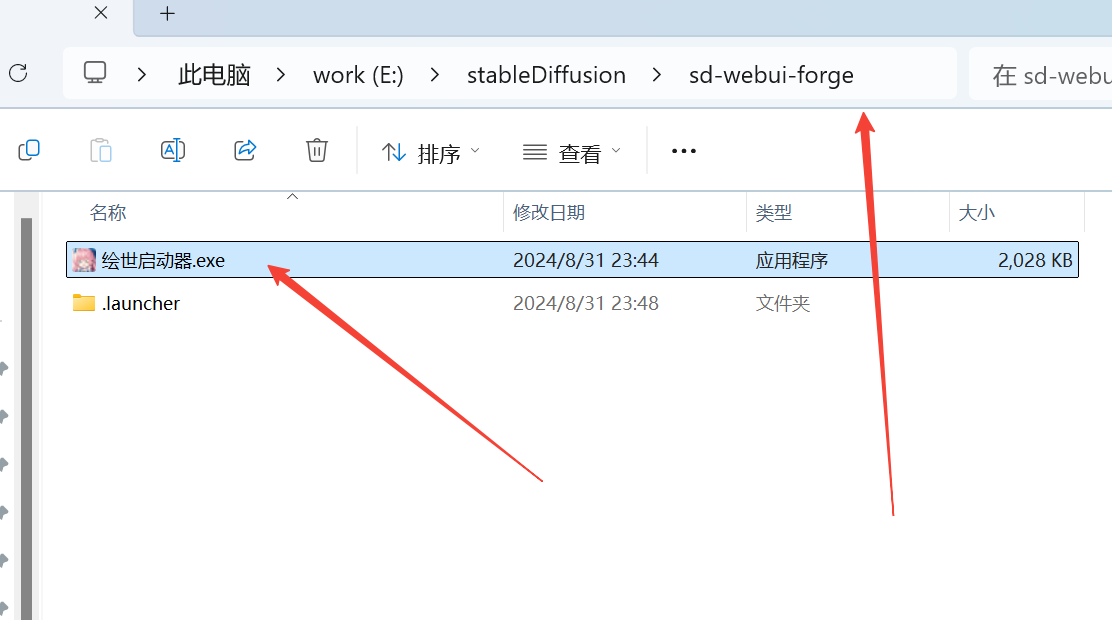
启动绘世启动器
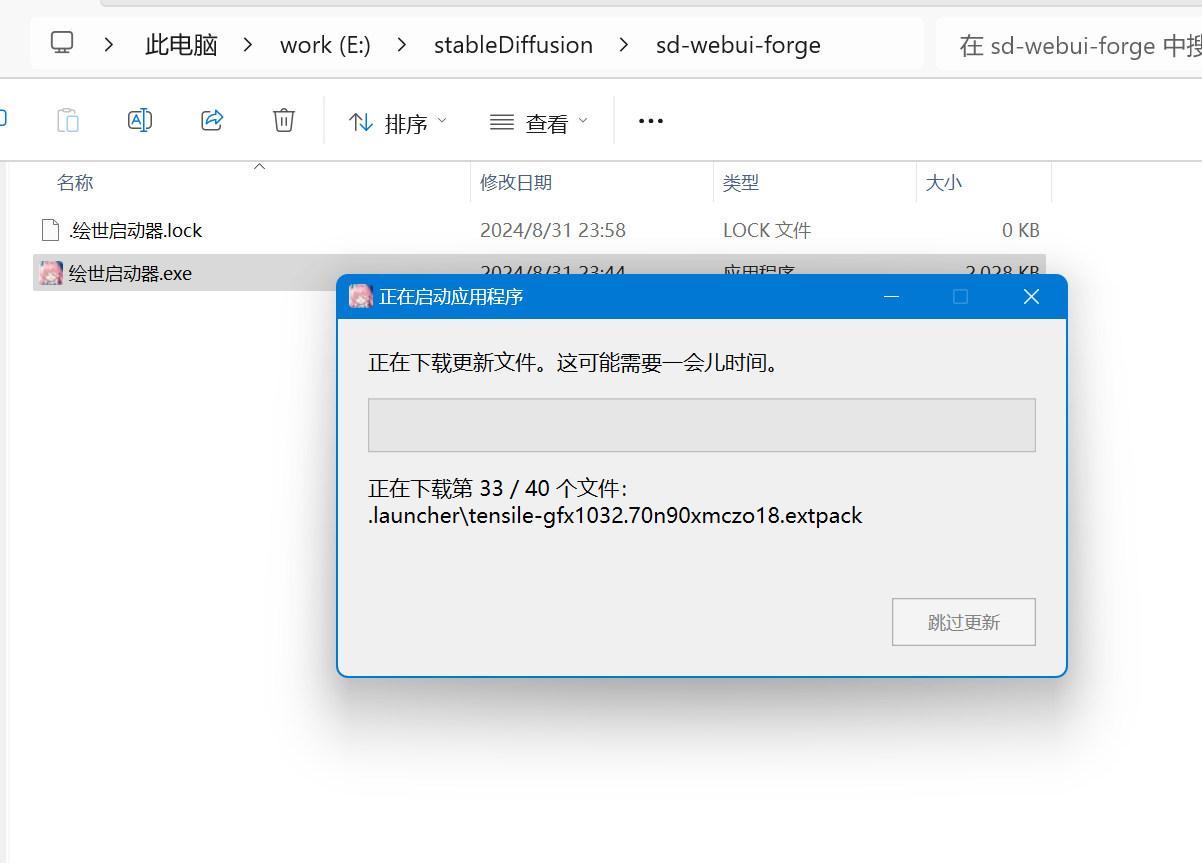
选择确定
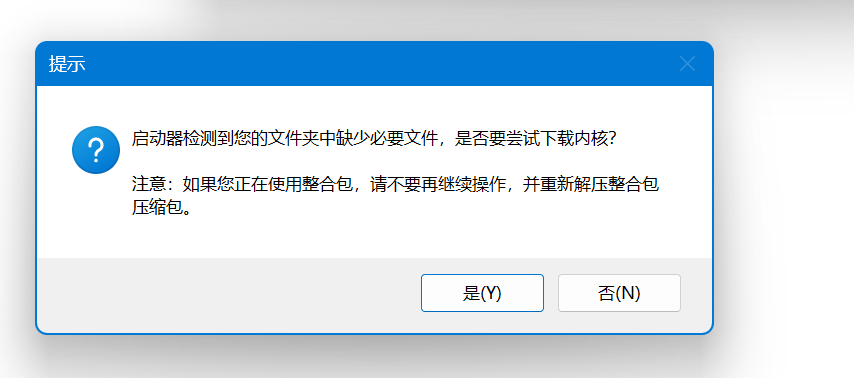
选择是,选择内核分之
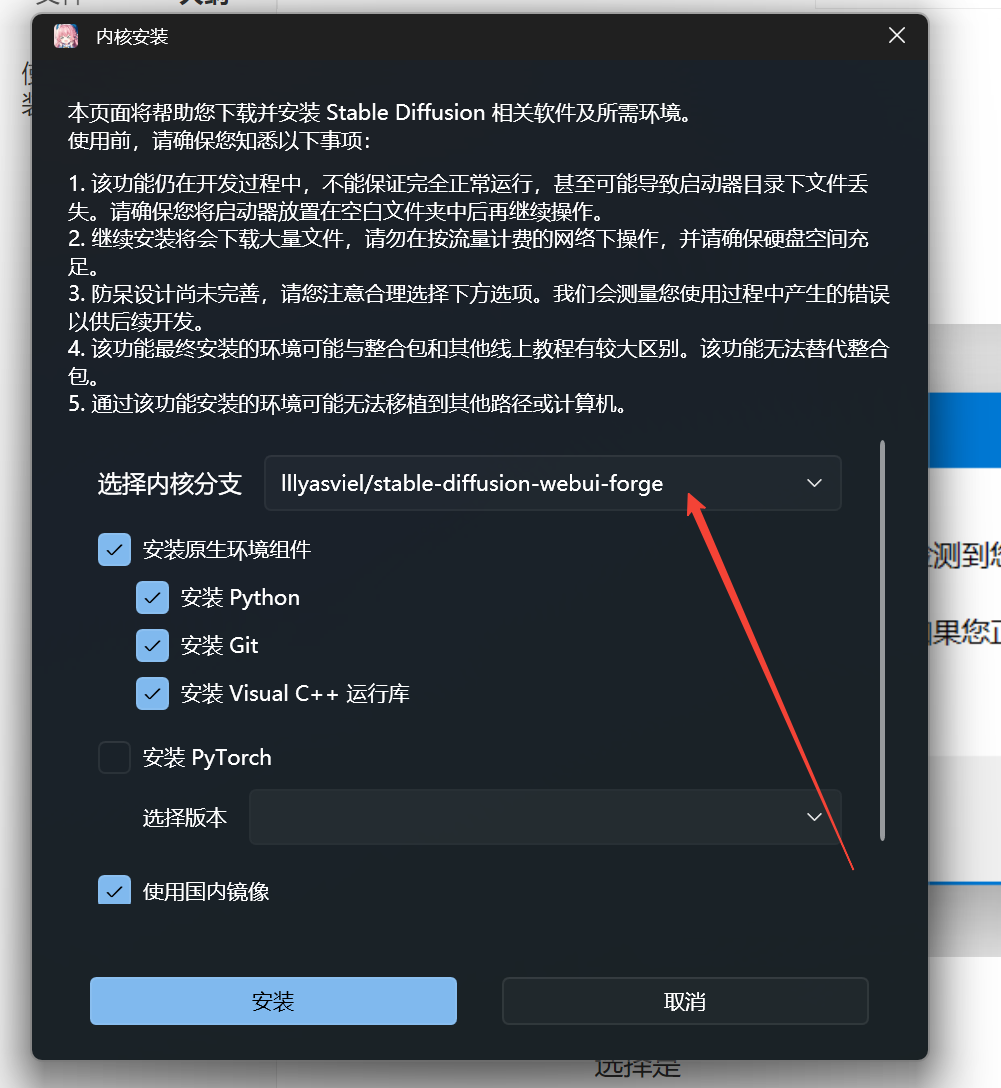
在命令行执行 nvidia-smi,得到合适自己的cuda版本
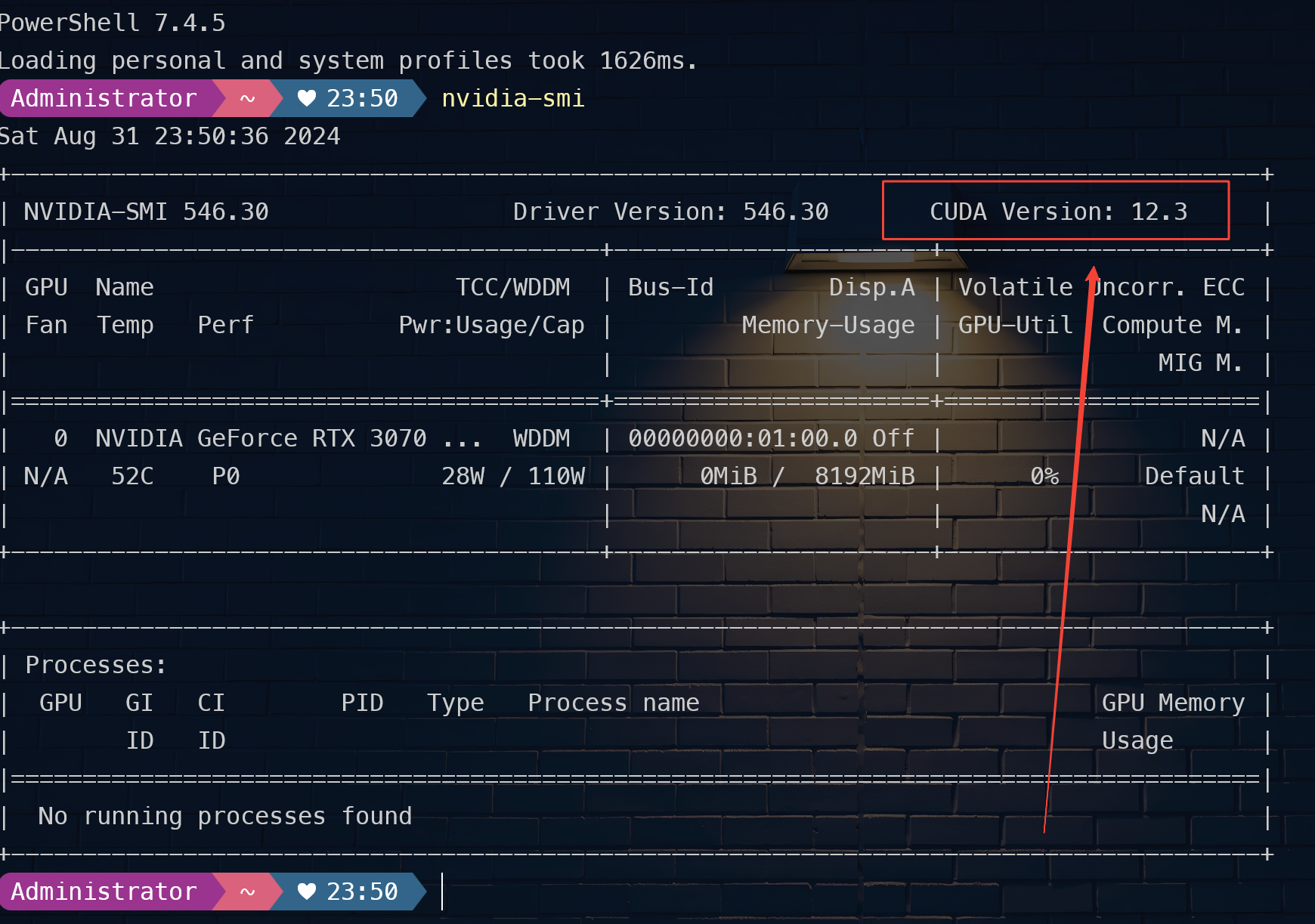
选好以后点安装
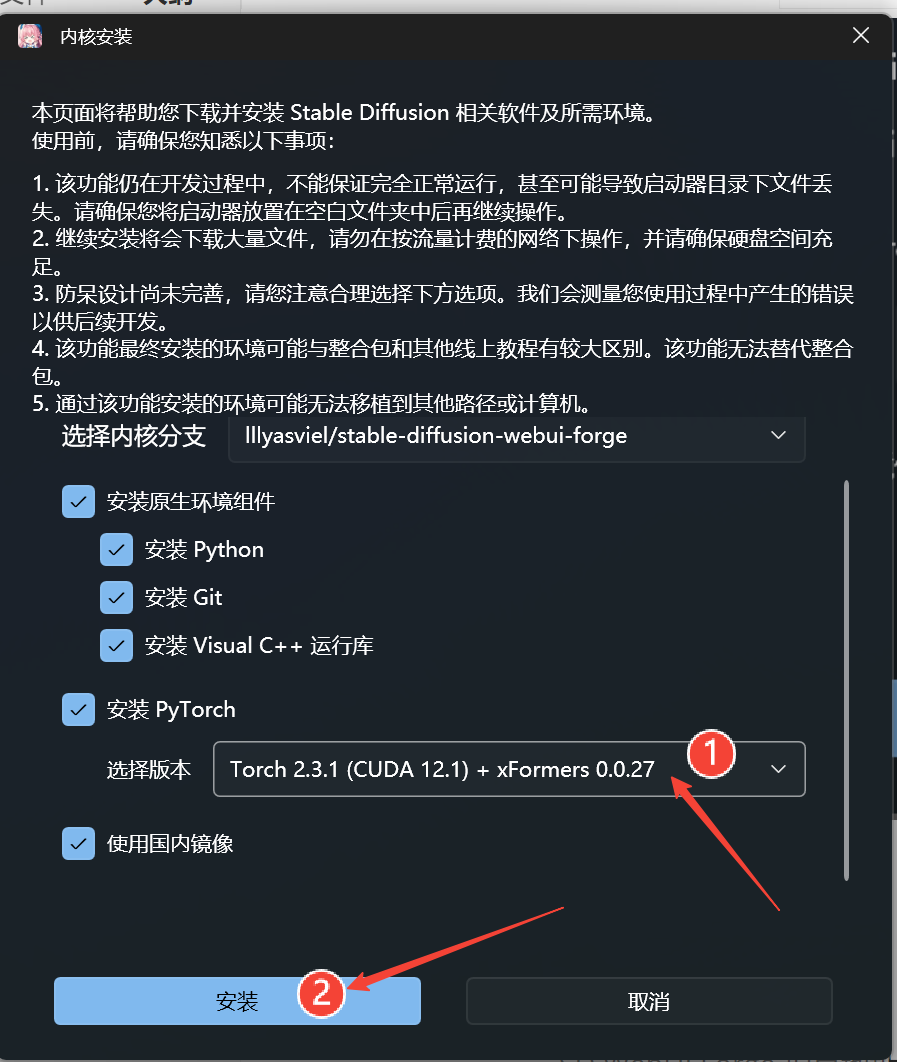
等待安装完成
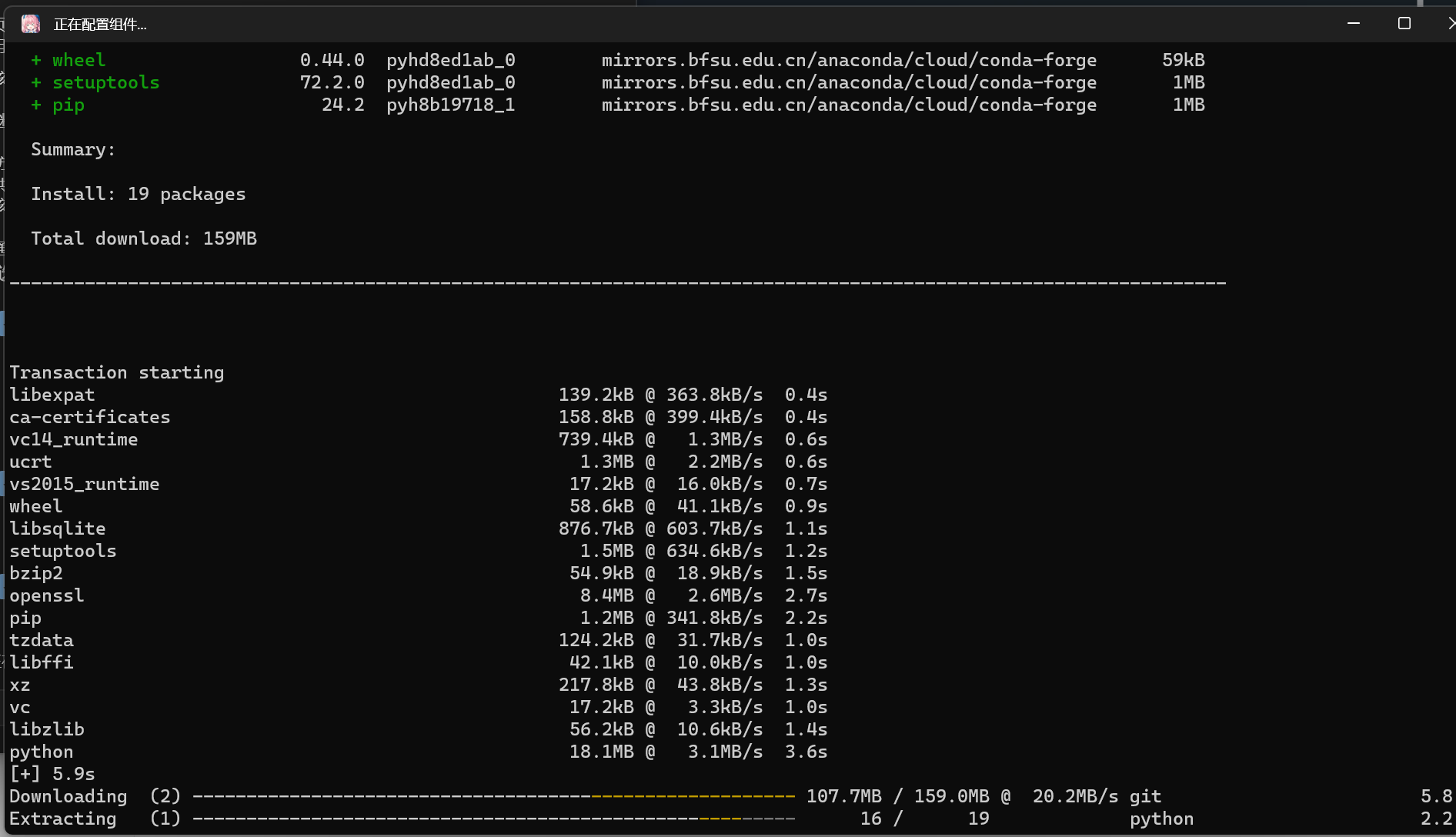
安装完成,根据提示重启启动器。
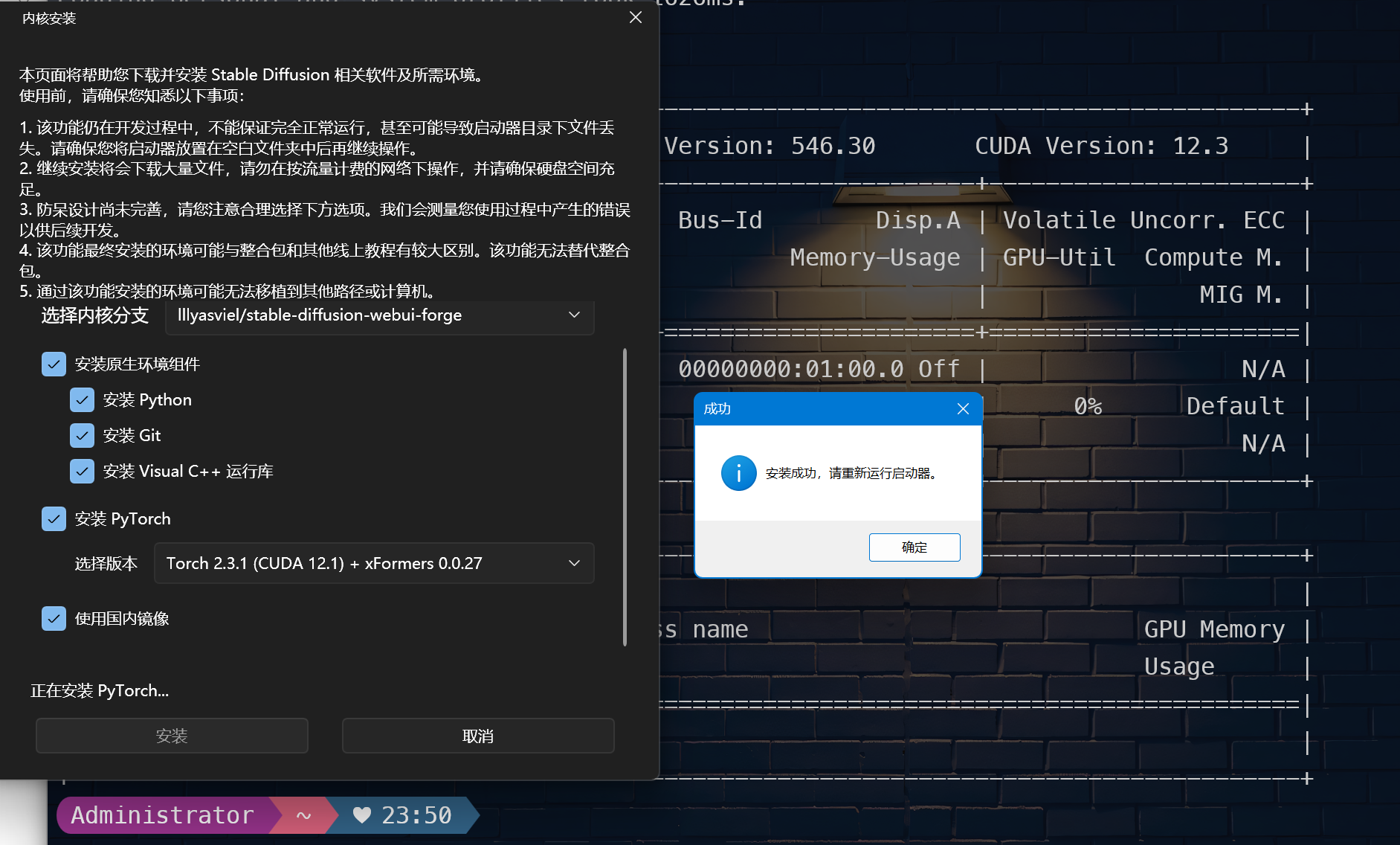
配置共享模型
点设置,配置模式改为高级
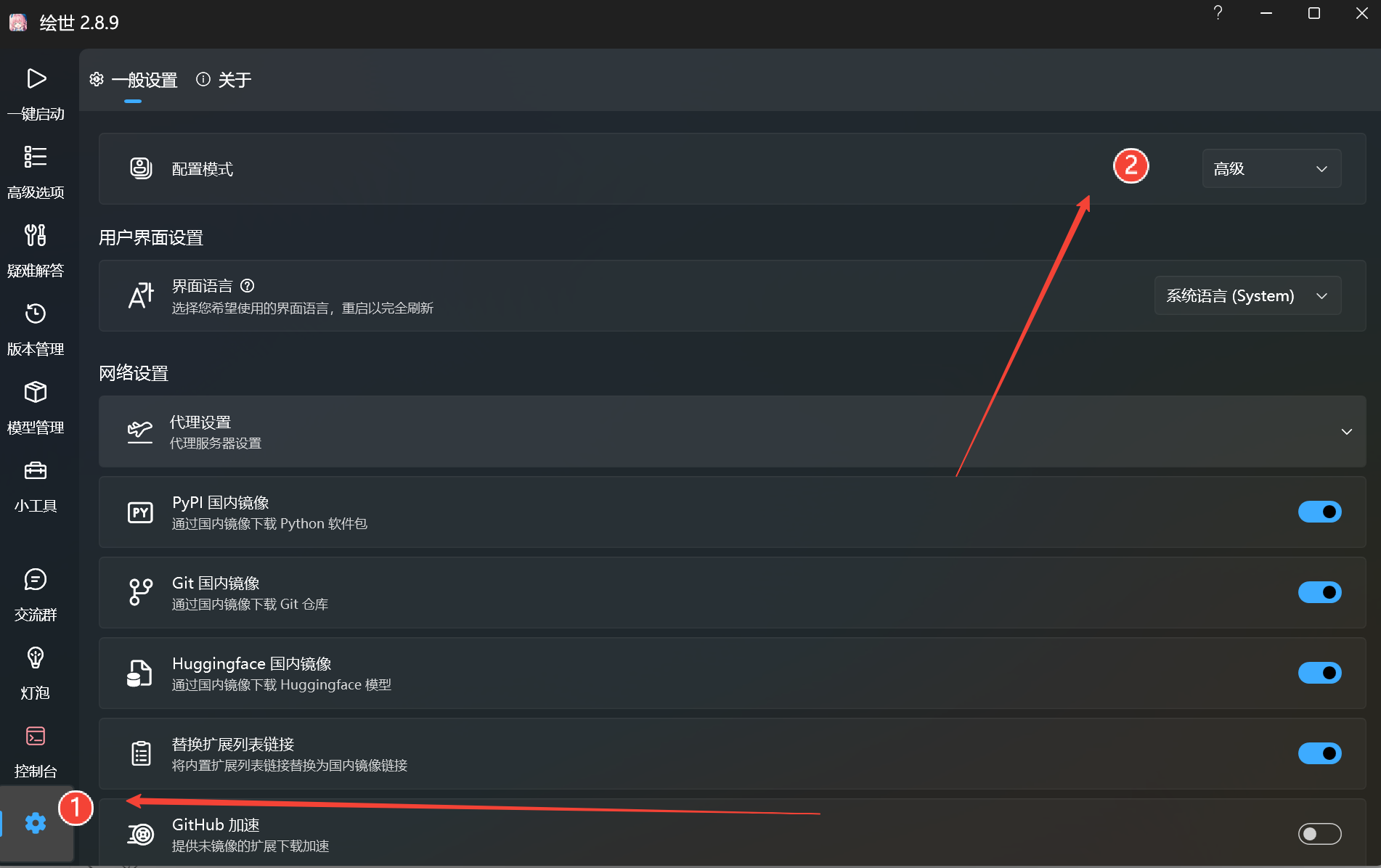
点高级选项,点自定义参数
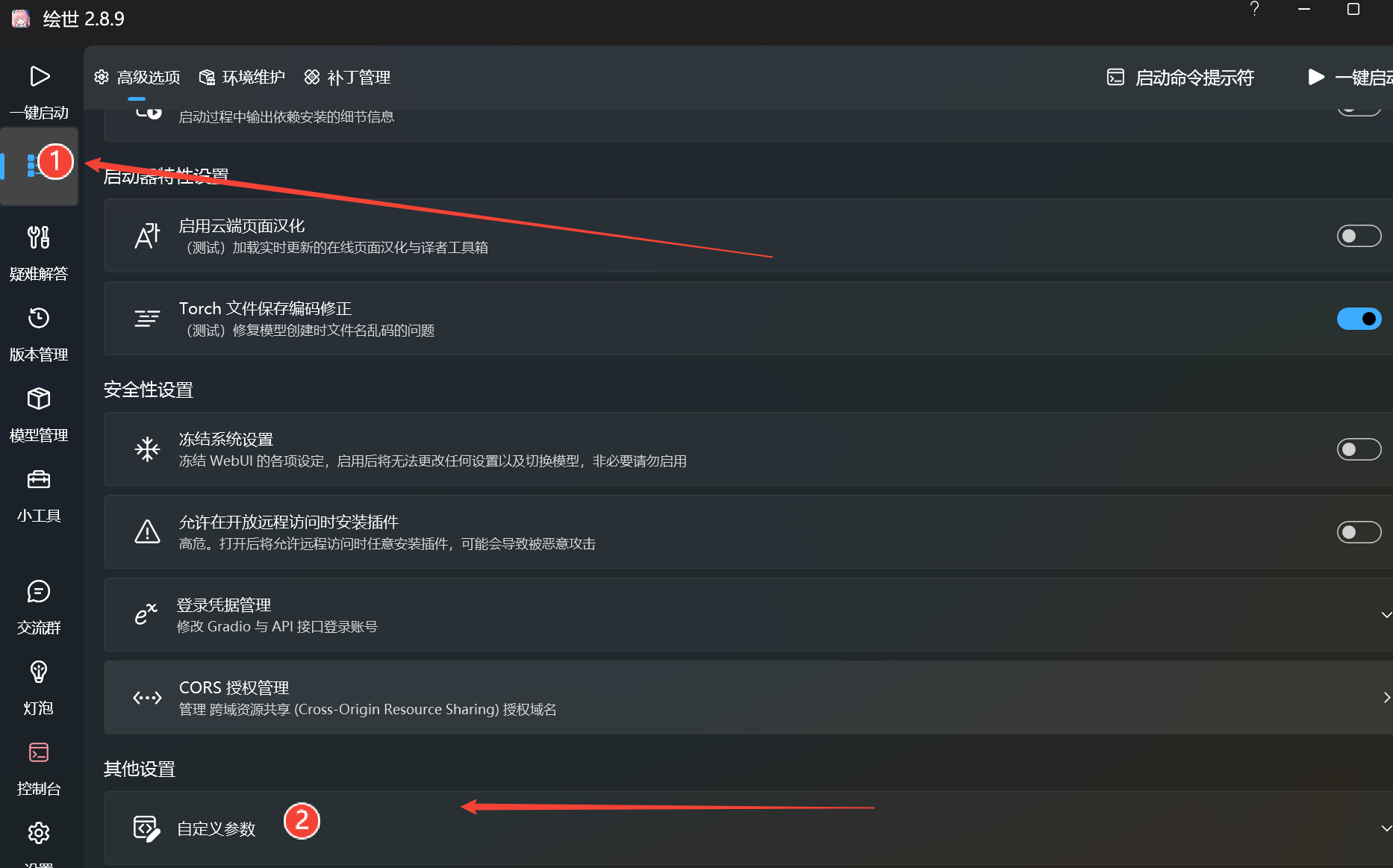
找到自己sd的路径 填入
--forge-ref-a1111-home "E:\stableDiffusion\sd-webui-aki-v4.4"
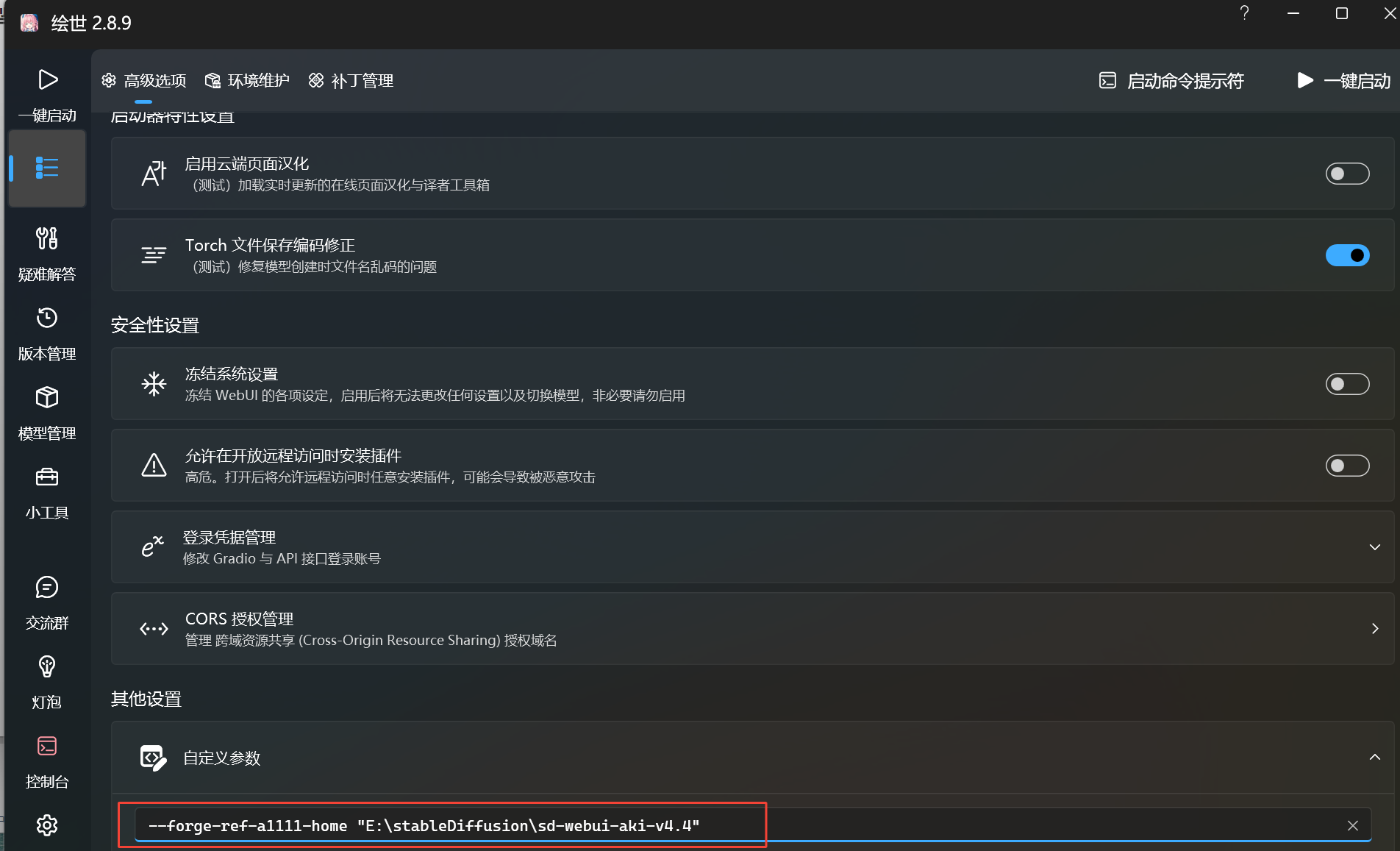
配置完成以后点,一键启动
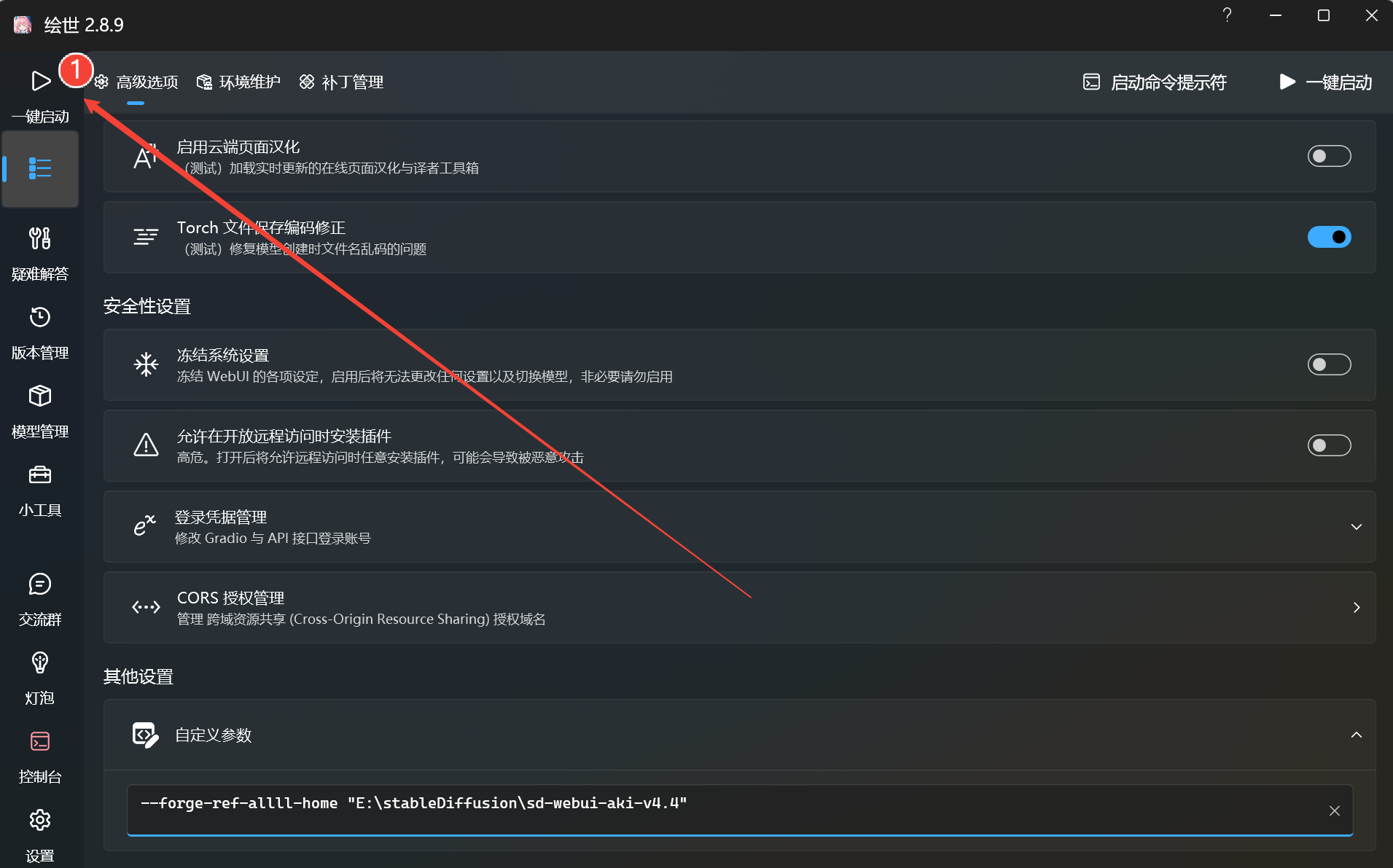
等待启动完成,
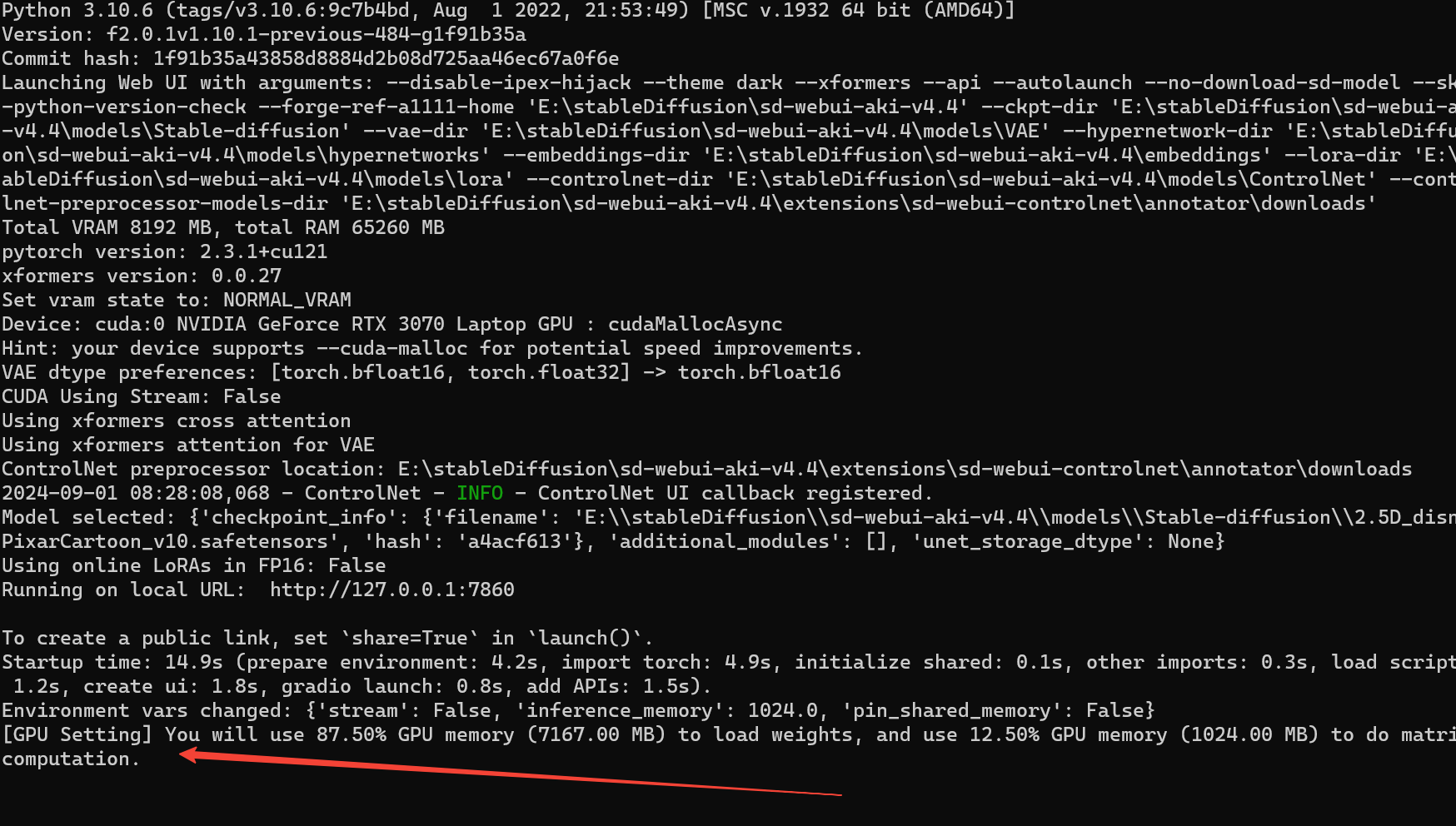
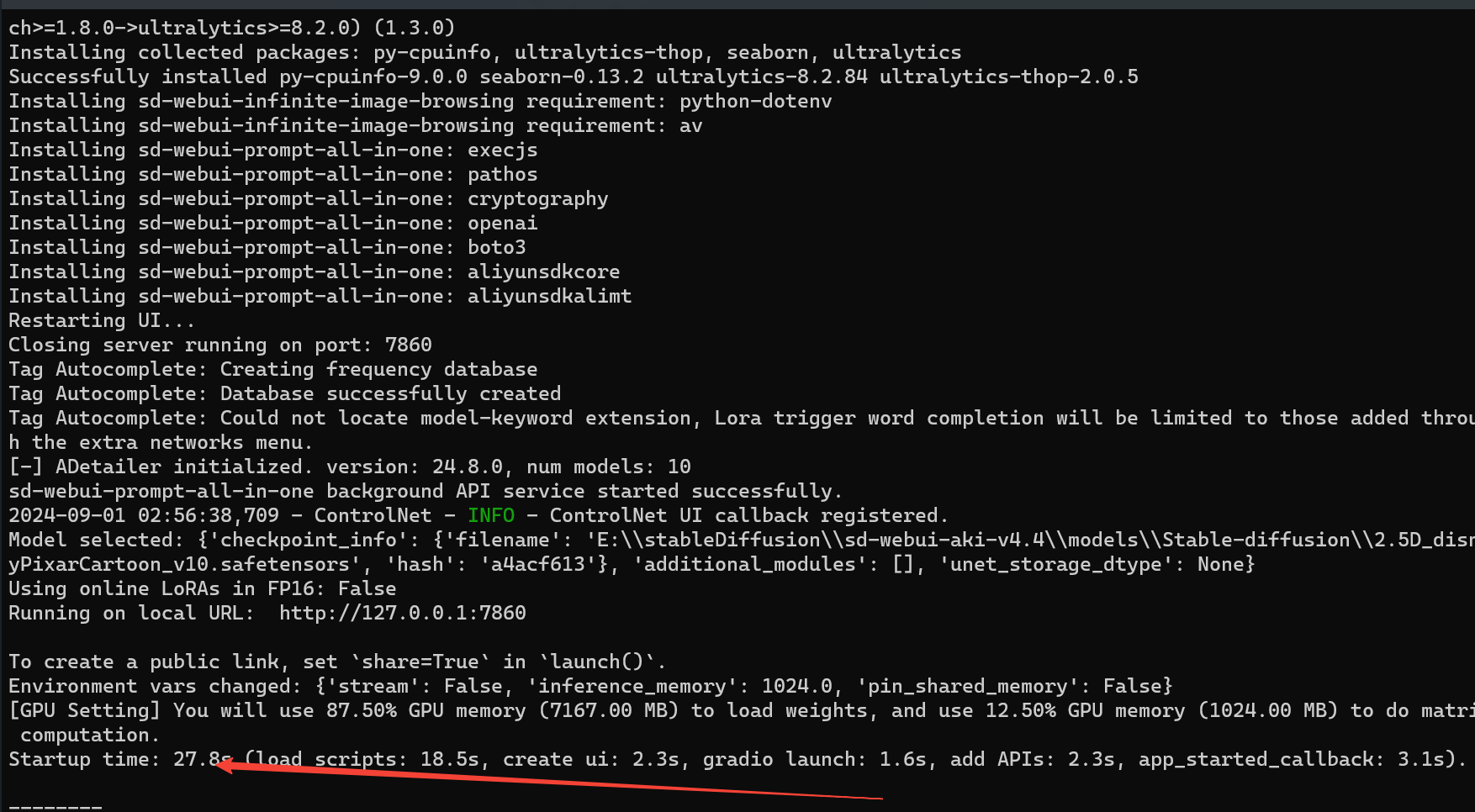
然后安装插件
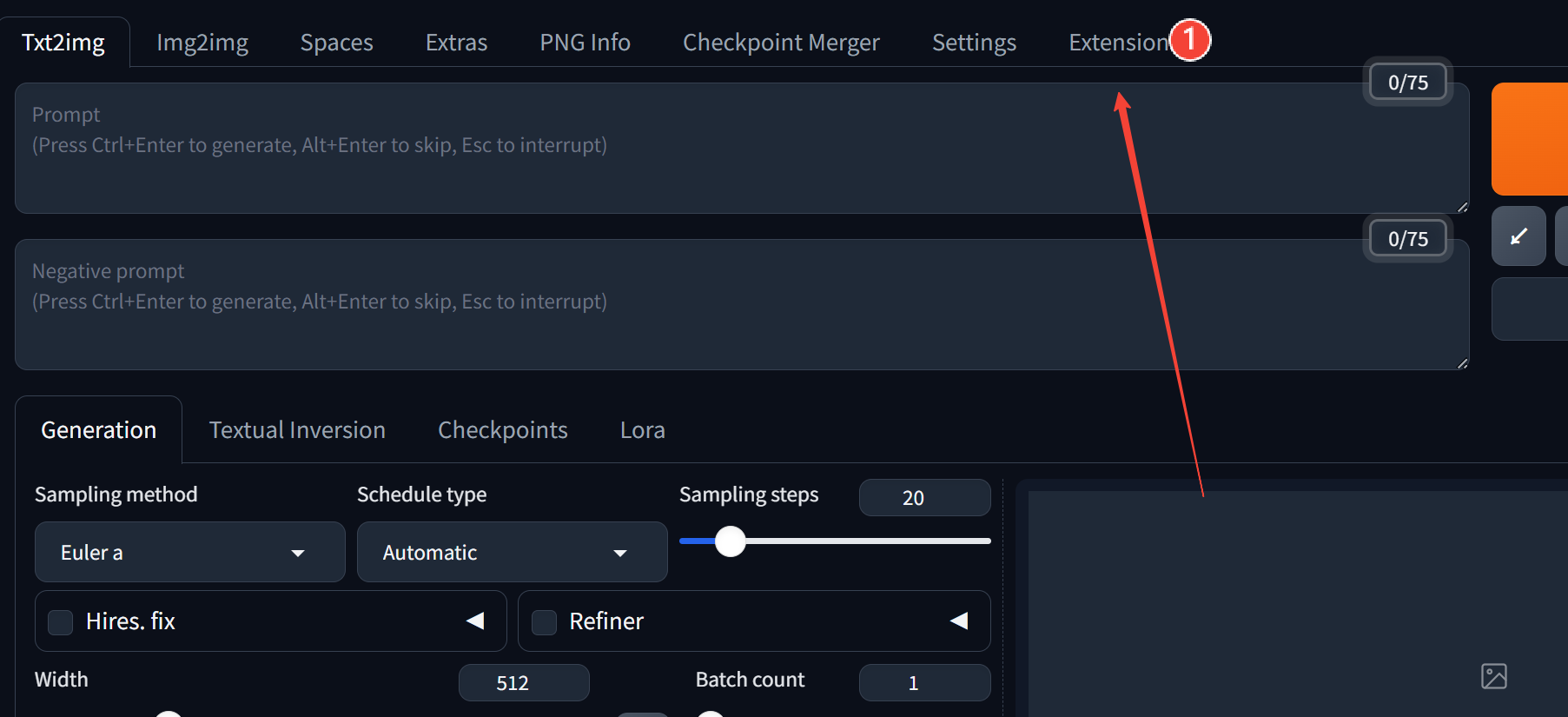
选择通过url安装
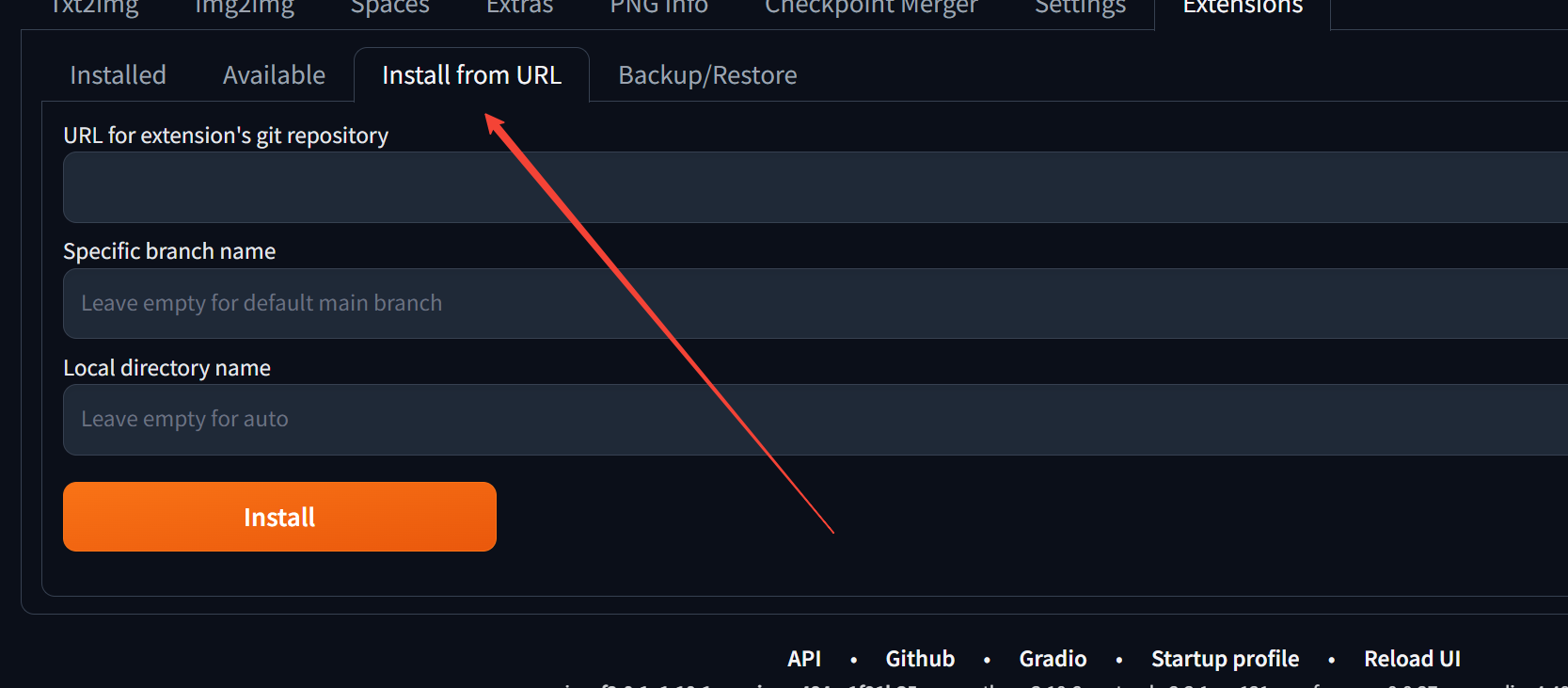
依次填入一以下插件地址,逐一安装
插件地址:
https://github.com/DominikDoom/a1111-sd-webui-tagcomplete
https://github.com/Bing-su/adetailer
https://github.com/zanllp/sd-webui-infinite-image-browsing
https://github.com/huchenlei/sd-webui-openpose-editor
https://github.com/Physton/sd-webui-prompt-all-in-one
https://github.com/Akegarasu/sd-webui-wd14-tagger
https://github.com/hanamizuki-ai/stable-diffusion-webui-localization-zh_Hans
https://github.com/Coyote-A/ultimate-upscale-for-automatic1111
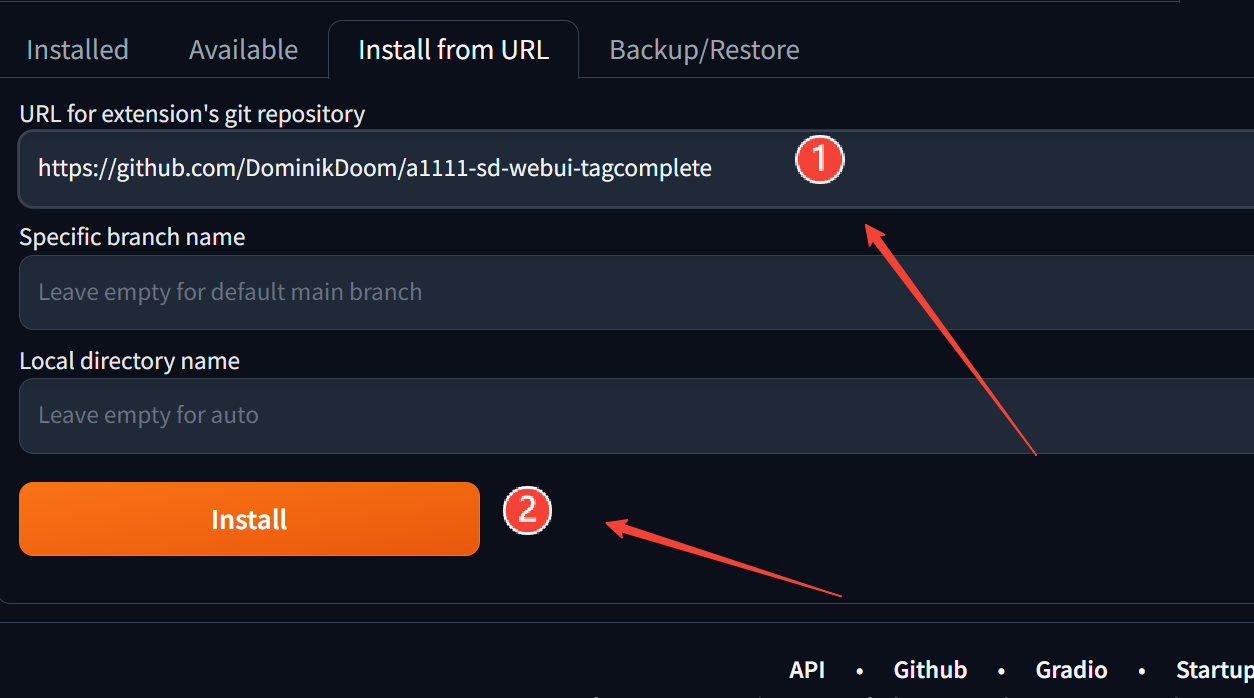
安装完后选择 settings->saving to directory,去掉Save images to a subdirectory 勾选
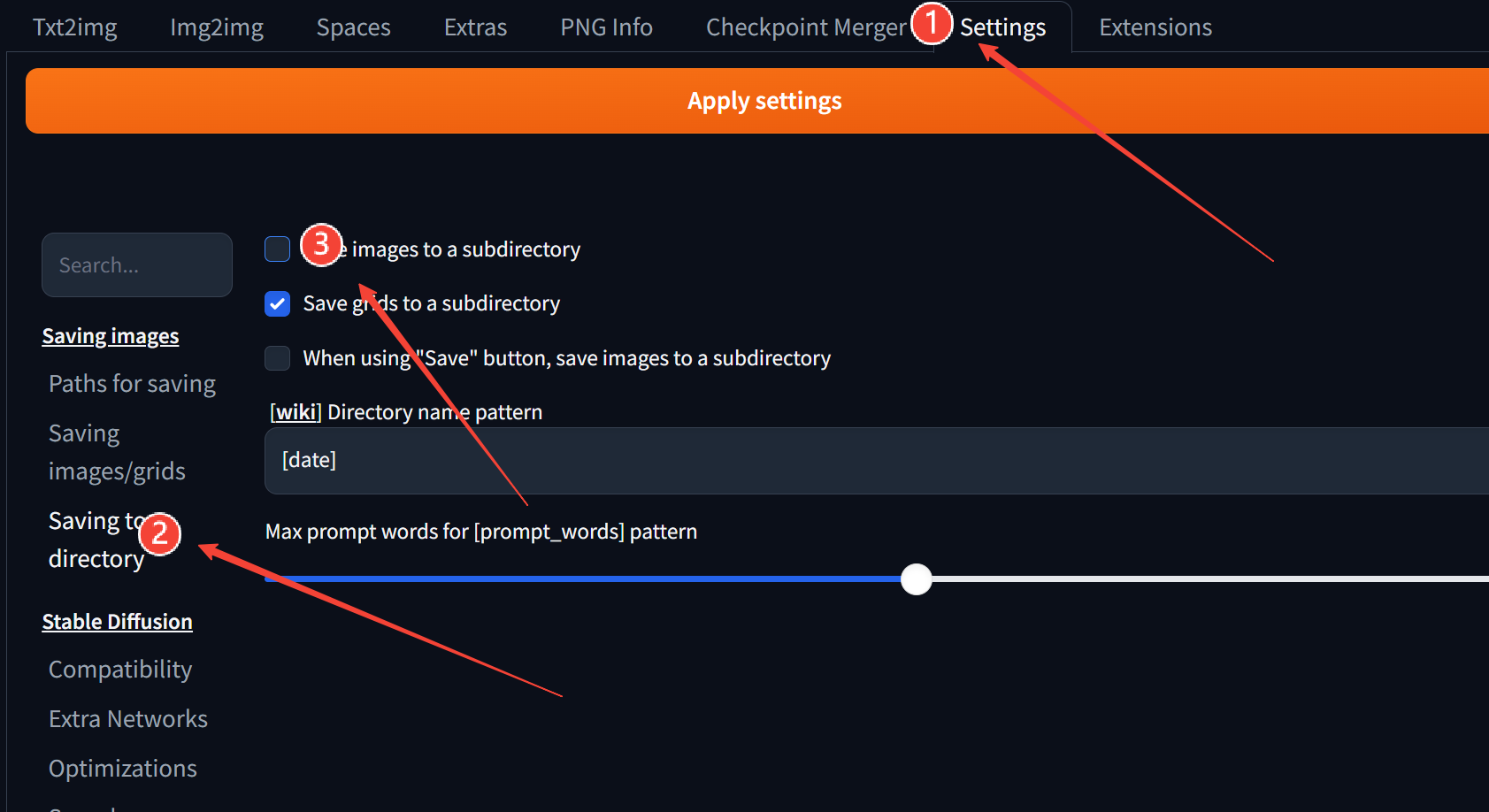
往下找到User interface ->
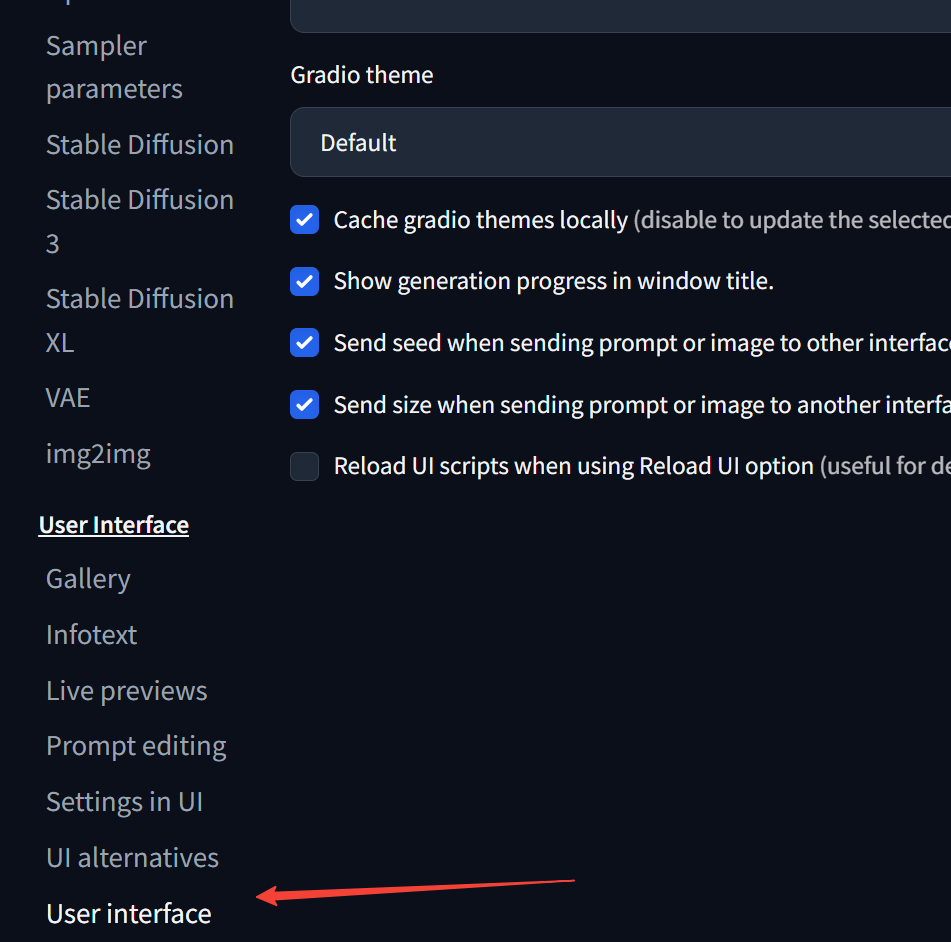
点下 Localization右边的刷新
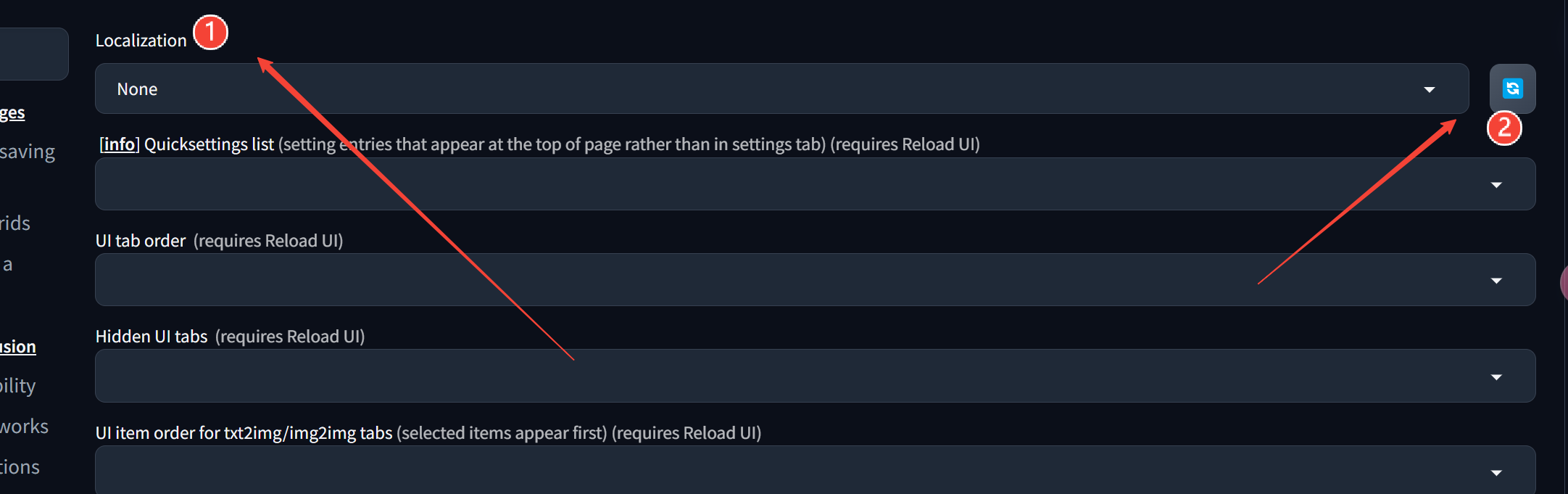
选中 zh-hans(stable)
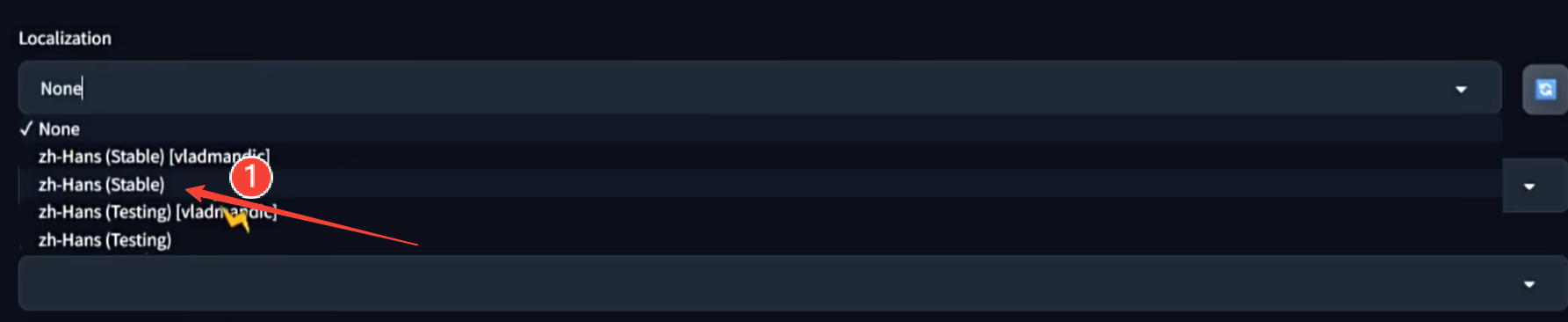
点以下 应用设置,重载UI
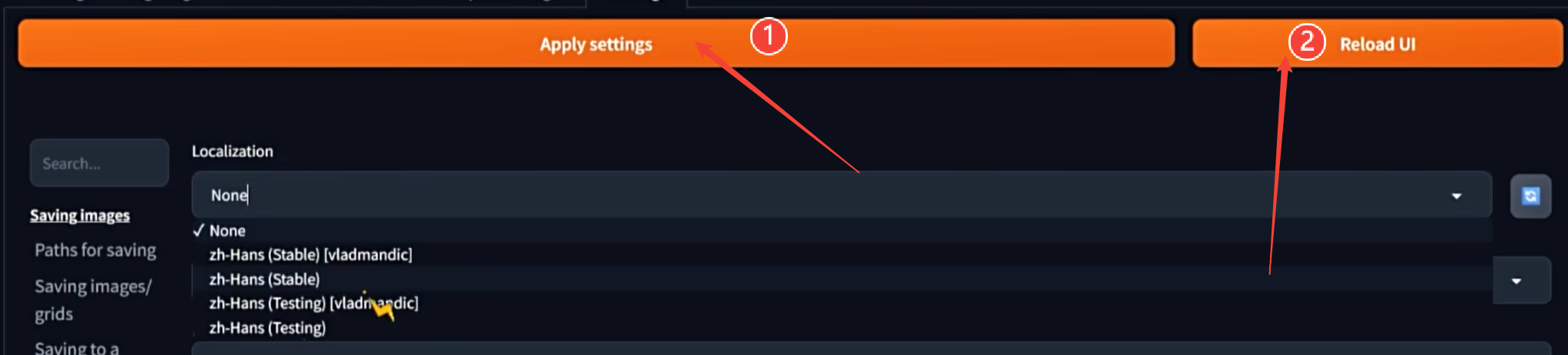
重启完成,就可以看到中文界面了。
SD WebUI Forge 项目地址:https://github.com/lllyasviel/stable-diffusion-webui-forge
这篇关于【AI 绘画】更快?更省显存?支持 FLUX?使用绘世启动器安装 SD WebUI Forge的文章就介绍到这儿,希望我们推荐的文章对编程师们有所帮助!




